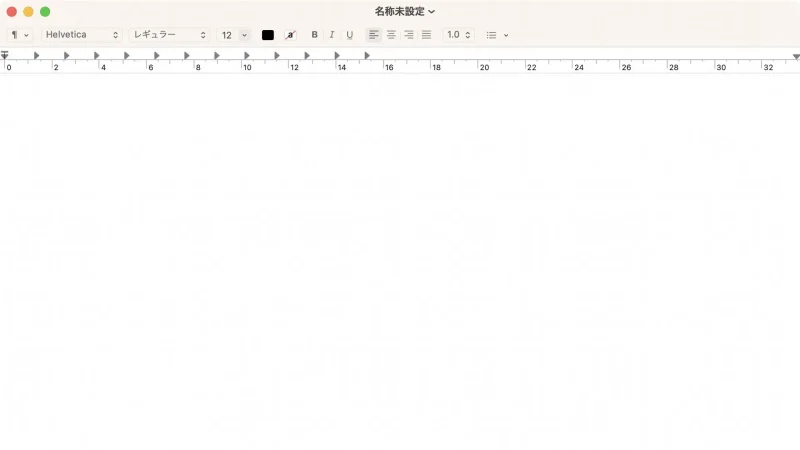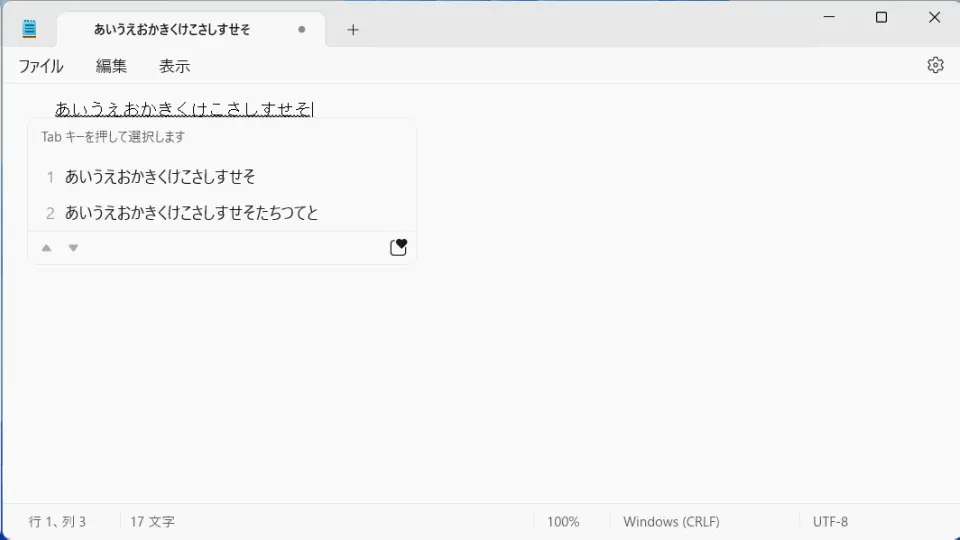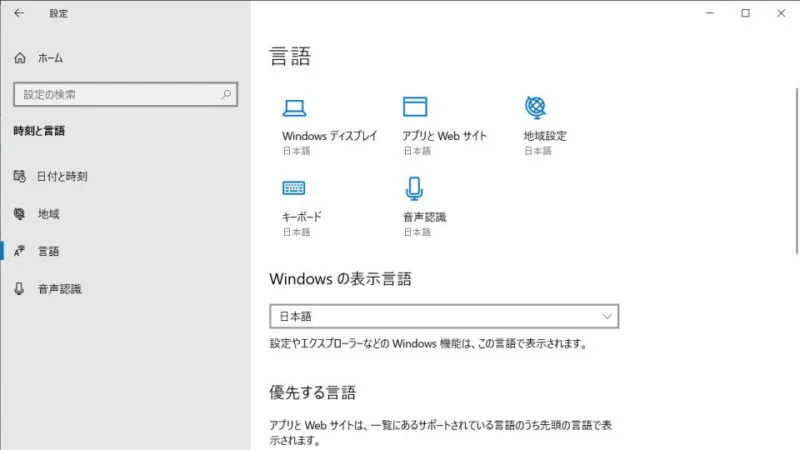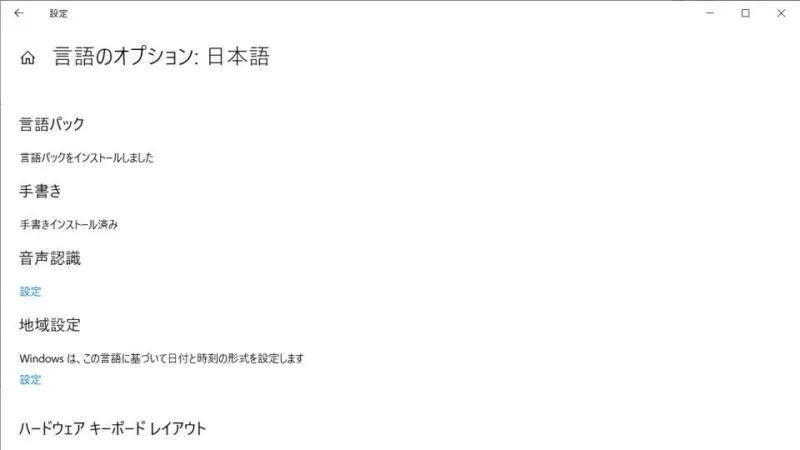日本語の入力において句読点は「、」や「。」であることが多いですが、場合によっては「,(カンマ)」や「.(ピリオド)」の方が良い場合もあります。Windowsでは句読点のデフォルトを選択することができるので、用途に合わせて切り替えると良いでしょう。
「,(カンマ)」や「.(ピリオド)」を使う理由
日本で一般的に使われている句読点は「、(読点)」「。(句点)」で、読点は「文章の途中」で句点は「文章の終わり」に使われます。
ただ、主に理系の論文やレポートなどと言った文章には「、(読点)」「。(句点)」では無く「,(カンマ)」や「.(ピリオド)」が使われることがあります。これは「横書きにするため」と言われています。
日本語は[縦書き]でも[横書き]でも書くことができますが、句読点は縦書きを基準に位置が決められているため、これを横書きの為に回転させると位置がおかしくなることから「,(カンマ)」や「.(ピリオド)」を使うようになったとされています。
もちろん、これは古い話であり現在では縦書きでも横書きでも正しい位置に句読点が表示されますが、慣例や習慣などにより「,(カンマ)」や「.(ピリオド)」を使いたい場合には切り替えることができます。
句読点を切り替えるやり方
Windows 11
画面の右下にあるタスクトレイより【A】または【あ】を右クリックし、メニューより【設定】をクリックすると[Microsoft IME]までショートカットできます。
- 設定の[時刻と言語]>[言語と地域]>[日本語]>[︙]より【言語のオプション】をクリックします。
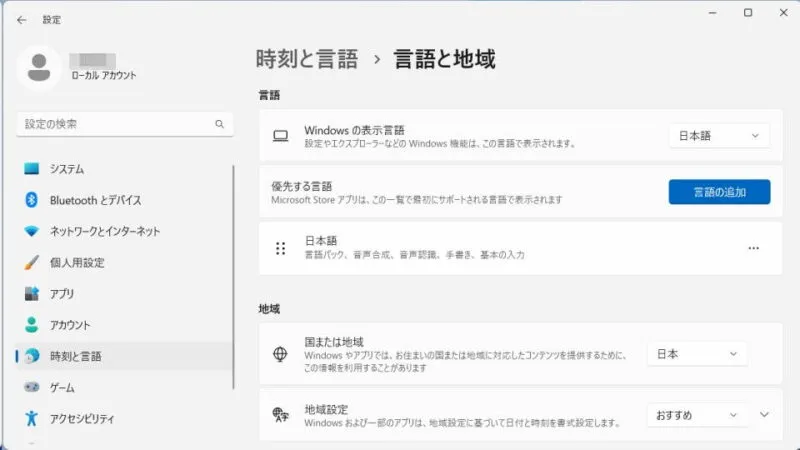
- オプションの[キーボード]>[Microsoft IME]>[︙]より【キーボードオプション】をクリックします。
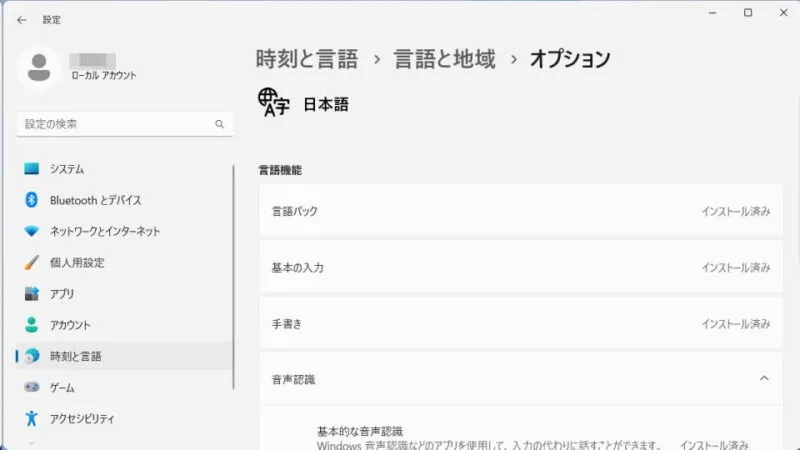
- Microsoft IMEより【全般】をクリックします。
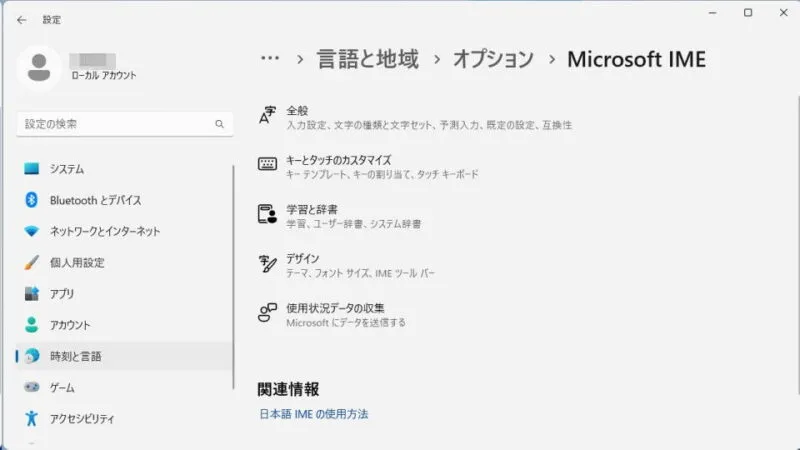
- 全般の[句読点]より【,.】を選択します。
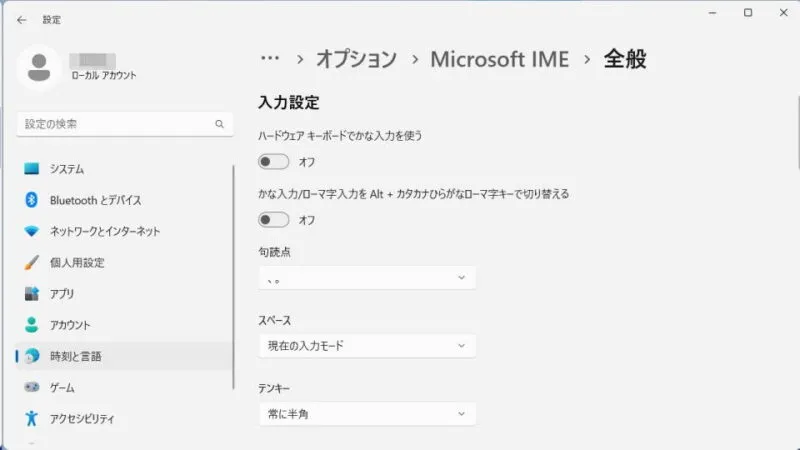
Windows 10
画面の右下にあるタスクトレイより【A】または【あ】を右クリックし、メニューより【設定】をクリックすると[Microsoft IME]までショートカットできますが、以前のバージョンでは操作できないので注意してください。
- 設定の[時刻と言語]>[言語]>[優先する言語]より【日本語】>【オプション】を選択します。
【日本語】をクリックすると【オプション】が表示されます。
- 言語のオプション:日本語より【Microsoft IME】>【オプション】を選択します。
【Microsoft IME】をクリックすると【オプション】が表示されます。
- Microsoft IMEより【全般】をクリックします。
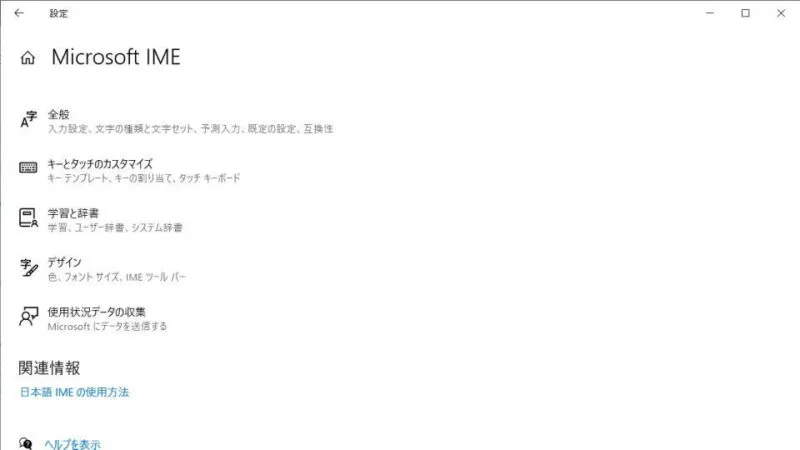
- 全般の[句読点]より【,.】を選択します。
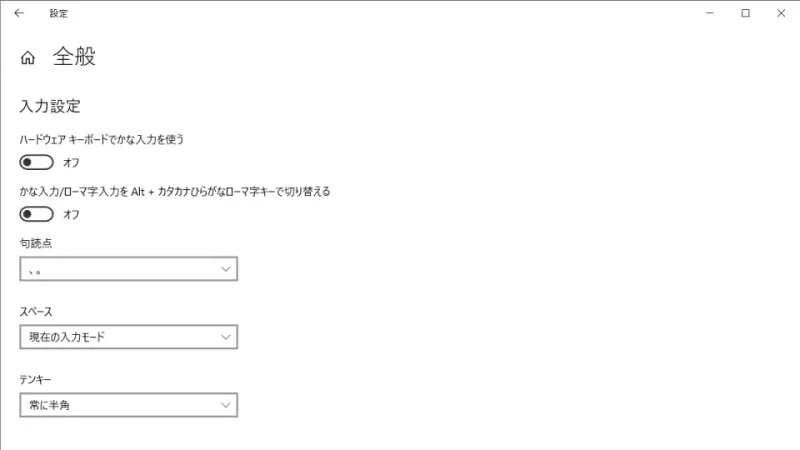
句読点を切り替えるやり方は以上です。